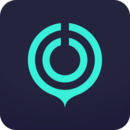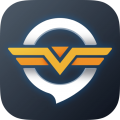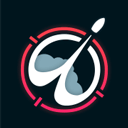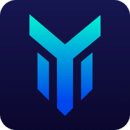Win10电脑使用远程协助功能时鼠标没反应怎么办
很多用户都在使用win10系统,因为win10系统的功能性很强,比如它的远程协助功能,通过远程协助,可以连接、操控对方的电脑,达到协助对方的目的。不过有的用户在进行远程连接的时候,却发现鼠标没有反应,针对这一问题,我们要如何处理呢?
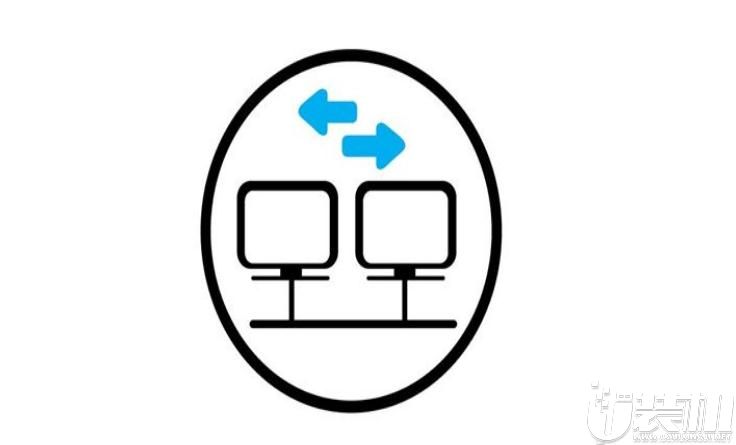
1、在桌面空白处新建一个文本文档,输入以下内容:
Windows Registry Editor Version 5.00
[HKEY_LOCAL_MACHINE\SOFTWARE\Microsoft\Windows\CurrentVersion\Policies\System]
"EnableLUA"=dword:00000000

2、接下来点击“文件”,选择另存为;
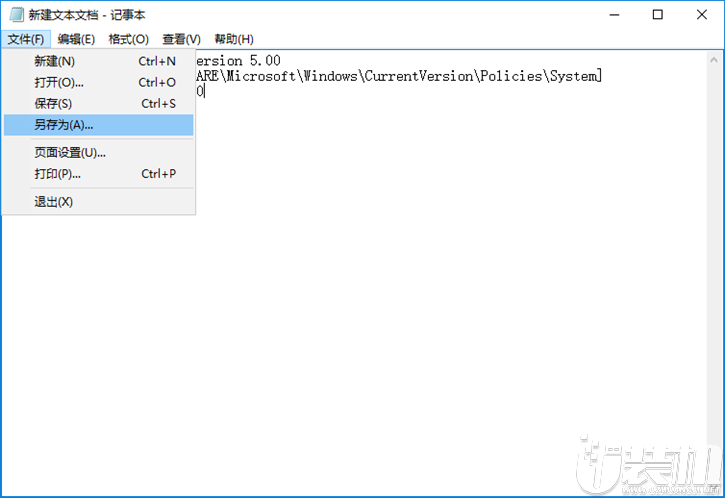
3、文件类型为所有文件,文件后缀带.reg,点击保存;
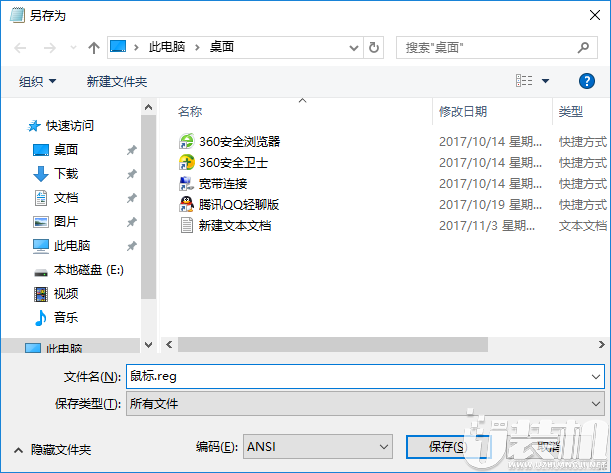
4、打开刚刚保存的.reg文件,确定打开即可。
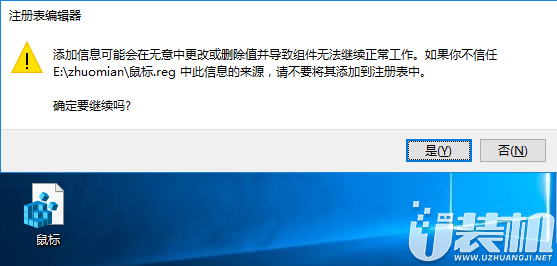
以上就是Win10电脑使用远程协助功能时鼠标没反应的全部内容,如果您在远程协助的时候也遇到了这个问题,不妨试试上述的方法解决,相信很快鼠标就能恢复正常。
-
 下载
下载战争艺术安卓版
经营策略 | 1.70 GB
战争艺术安卓版,一款充满策略与挑战的手机游戏,它的魅力在于其丰富的趣味性和战斗的激烈程度。想象一下,你置身于宏观的战斗场景中,每一次点击都是一场劲爆的战争序曲。战争艺术安卓版精彩绝伦的战斗场面,趣味横生的游戏体验,等你来下载,一起加入这场战斗的盛宴!
-
 下载
下载王者NBA官方版
体育竞技 | 625.92 MB
王者NBA官方版不仅仅是一款游戏,它是全球首个与职业联赛数据同步变化的体育模拟经营巨作。欢迎踏入篮球的殿堂,感受职业联赛的脉动!在王者NBA官方版里,你将扮演一名慧眼识珠的职业篮球经理人,从众多星光璀璨的球员中挑选你的队伍,构建无人能挡的梦幻阵容,踏上征服篮球场的荣耀之路。
-
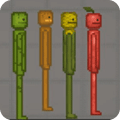 下载
下载游乐场之王无广告版
单机游戏 | 57.57 MB
在游乐场之王无广告版的游戏世界里,每一次点击都像是打开了一个魔法盒子,释放出无尽的惊喜和乐趣。游乐场之王无广告版的画面采用了精致的像素风格,每个角落都充满了细腻的美感。卡通式的人物设计,让角色们跃然于屏幕之上,仿佛是一本生动的漫画书,每一页都让人忍俊不禁。
- 画面精美的卡牌游戏有哪些04-19
- 乙游排行榜202404-19
- 高人气的餐厅题材游戏排行榜04-19
- 修仙游戏无氪金排行榜04-18
- 不用看广告的游戏排行榜04-18
- 受欢迎的fps游戏排行榜04-18
- 最好玩的武侠类手游有哪些04-18
- 好玩的3d动作游戏有什么04-18
- 高画质枪战手机游戏排行榜04-17
- 最好玩的塔防类手游有哪些04-17
- 热门的赛车游戏有哪些04-17